วิธีย่อขนาดหน้าจอใน Windows 10

บทความนี้จะแสดงวิธีย่อขนาดหน้าจอใน Windows 10 เพื่อให้คุณใช้งานได้อย่างมีประสิทธิภาพ
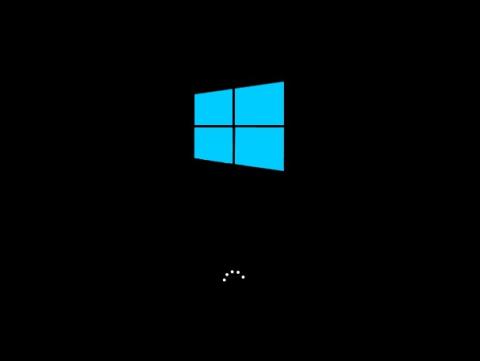
เมื่อคุณกดปุ่มเปิดปิดพีซี กระบวนการบูต Windows 10 จะเริ่มต้นตามลำดับที่แน่นอน แต่กระบวนการนี้เกิดขึ้นได้อย่างไร จะเกิดอะไรขึ้นในช่วงเวลาสั้นๆ เพียงประมาณ 30 วินาทีเท่านั้น? บทความด้านล่างจะสรุปกระบวนการบูต Windows 10 ทั้งหมดเพื่อช่วยให้ผู้ใช้เข้าใจกระบวนการนี้ได้ดีขึ้น
ในระบบ BIOS กระบวนการบูต Windows 10 จะเริ่มจาก POST และสิ้นสุดด้วยการโหลด Windows OS Loader หรือ Kernel โดยเฉพาะจะแบ่งออกเป็น 4 ขั้นตอนหลัก:
1. พรีบูต
2. ตัวจัดการการบูต Windows
3. ตัวโหลด Windows OS
4. เคอร์เนลระบบปฏิบัติการ Windows NT
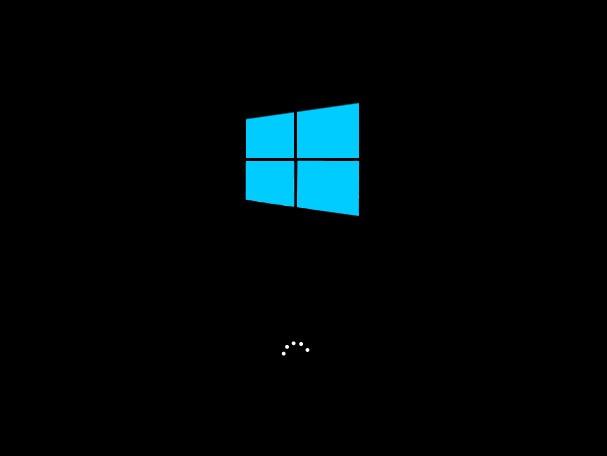
กระบวนการบูต 4 ขั้นตอนประกอบด้วย (ขึ้นอยู่กับว่าระบบใช้ Legacy BIOS หรือ UEFI เส้นทางของไฟล์และไฟล์ดาวน์โหลดจะแตกต่างกัน):
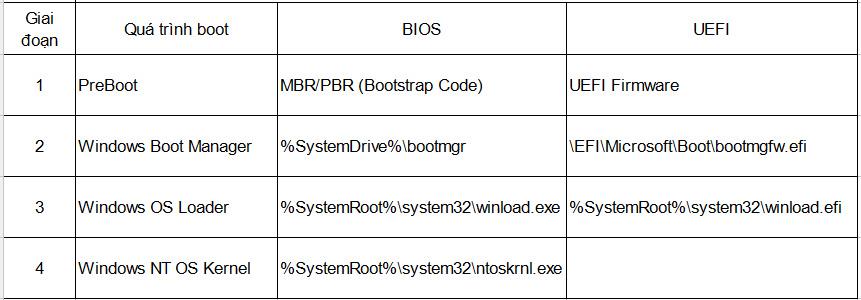
1. PreBoot : การตั้งค่าทั้งหมดในเฟิร์มแวร์จะถูกอัพโหลดโดย POST หรือ Power-On Self-Test ระบบไดรฟ์จะถูกตรวจสอบ หากMBR (Master Boot Record) ถูกต้อง ขั้นตอนต่อไปจะดำเนินการและโหลด Windows Boot Manager
2. Windows Boot Manager : ตรวจสอบว่าคอมพิวเตอร์ติดตั้งระบบปฏิบัติการหลายระบบ หรือ ไม่ หากมี เมนูแสดงรายการระบบปฏิบัติการเหล่านี้ทั้งหมดจะปรากฏขึ้นเพื่อให้ผู้ใช้เลือก จากนั้นจะโหลดโปรแกรมที่เหมาะสมสำหรับ Windows 10 เช่น Winload.exe
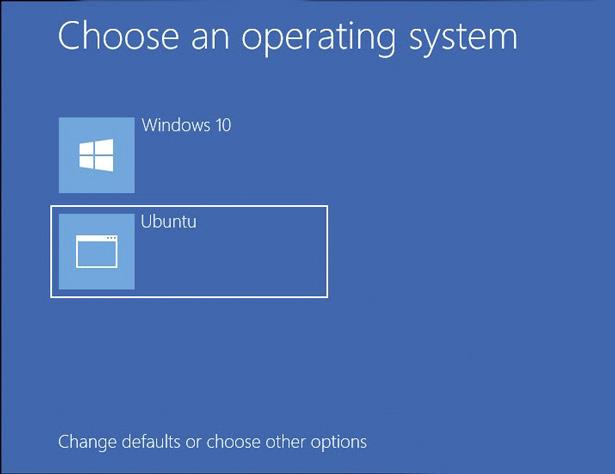
3. Windows OS Loader : ไดรเวอร์ทั้งหมดที่จำเป็นในการเริ่ม Windows Kernel จะถูกอัพโหลดโดยใช้ WinLoad.exe เคอร์เนลสื่อสารกับฮาร์ดแวร์ผ่านไดรเวอร์และดำเนินการตามขั้นตอนที่จำเป็นเพื่อดำเนินกระบวนการบู๊ตต่อ
4. เคอร์เนลระบบปฏิบัติการ Windows NT : นี่คือขั้นตอนในการค้นหาการตั้งค่ารีจิสทรี ไดรเวอร์เพิ่มเติม... โหลดอินเทอร์เฟซ (UI) ส่วนที่เหลือของฮาร์ดแวร์และซอฟต์แวร์ จากนั้นระบบจะแสดงหน้าจอเข้าสู่ระบบ Windows 10
หมายเหตุ: หลังจากที่คุณเข้าสู่ระบบคอมพิวเตอร์หลายสิ่งจะเกิดขึ้น แต่นั่นเป็นกระบวนการหลังการบูต
บทความนี้จะแสดงวิธีย่อขนาดหน้าจอใน Windows 10 เพื่อให้คุณใช้งานได้อย่างมีประสิทธิภาพ
Xbox Game Bar เป็นเครื่องมือสนับสนุนที่ยอดเยี่ยมที่ Microsoft ติดตั้งบน Windows 10 ซึ่งผู้ใช้สามารถเรียนรู้วิธีเปิดหรือปิดได้อย่างง่ายดาย
หากความจำของคุณไม่ค่อยดี คุณสามารถใช้เครื่องมือเหล่านี้เพื่อเตือนตัวเองถึงสิ่งสำคัญขณะทำงานได้
หากคุณคุ้นเคยกับ Windows 10 หรือเวอร์ชันก่อนหน้า คุณอาจประสบปัญหาในการนำแอปพลิเคชันไปยังหน้าจอคอมพิวเตอร์ของคุณในอินเทอร์เฟซ Windows 11 ใหม่ มาทำความรู้จักกับวิธีการง่ายๆ เพื่อเพิ่มแอพพลิเคชั่นลงในเดสก์ท็อปของคุณ
เพื่อหลีกเลี่ยงปัญหาและข้อผิดพลาดหน้าจอสีน้ำเงิน คุณต้องลบไดรเวอร์ที่ผิดพลาดซึ่งเป็นสาเหตุของปัญหาออก บทความนี้จะแนะนำวิธีถอนการติดตั้งไดรเวอร์บน Windows โดยสมบูรณ์
เรียนรู้วิธีเปิดใช้งานแป้นพิมพ์เสมือนบน Windows 11 เพื่อเพิ่มความสะดวกในการใช้งาน ผสานเทคโนโลยีใหม่เพื่อประสบการณ์ที่ดียิ่งขึ้น
เรียนรู้การติดตั้งและใช้ AdLock เพื่อบล็อกโฆษณาบนคอมพิวเตอร์ของคุณอย่างมีประสิทธิภาพและง่ายดาย
เวิร์มคอมพิวเตอร์คือโปรแกรมมัลแวร์ประเภทหนึ่งที่มีหน้าที่หลักคือการแพร่ไวรัสไปยังคอมพิวเตอร์เครื่องอื่นในขณะที่ยังคงทำงานอยู่บนระบบที่ติดไวรัส
เรียนรู้วิธีดาวน์โหลดและอัปเดตไดรเวอร์ USB บนอุปกรณ์ Windows 10 เพื่อให้ทำงานได้อย่างราบรื่นและมีประสิทธิภาพ
หากคุณต้องการเรียนรู้เพิ่มเติมเกี่ยวกับ Xbox Game Bar และวิธีปรับแต่งให้เหมาะกับประสบการณ์การเล่นเกมที่สมบูรณ์แบบของคุณ บทความนี้มีข้อมูลทั้งหมด








